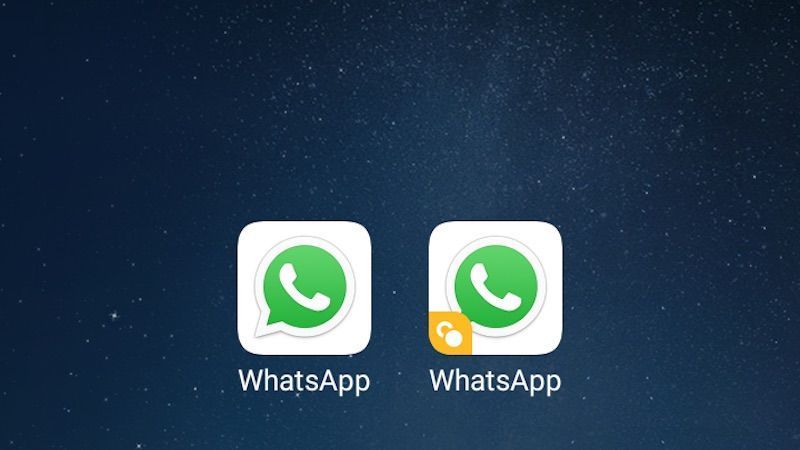Para os fãs do Whatsapp, exite a chamada versão web, desse modo, se torna possível acessar o mais famoso mensageiro do mundo também pelo computador. Essa versão é uma sincronia do seu aplicativo do celular, que permite você visualizar suas mensagens em ambos os formatos. Ou seja, qualquer ação que ocorra no seu aplicativo de celular, irá ocorrer também na versão whatsapp web, e vice versa.
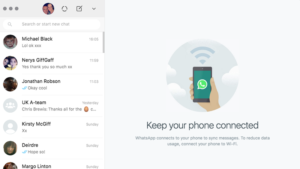
Fonte: https://www.techadvisor.co.uk
Portanto, tornou-se ainda mais fácil usar o whatsapp, sendo assim, tudo que aparece na telinha do celular, como por exemplo, conversas, áudios, imagens, gifs, documentos também irá aparecer na tela do seu computador através do Whatsapp Web. Porém, o aplicativo funciona praticamente em todos os servidores de internet. Podendo seu uso ser feito através do Google Chrome, Firefox, Opera e também Safari, entre outros, ficando por tanto, fora da lista o Internet Explore, por não possuir suporte para o mensageiro.
Vale ressaltar, que na versão web, sempre que desejar desconectar, é necessário faze-lo manualmente.
Sabendo da existência de poder usar o aplicativo também no computador, o próximo passo é, sem dúvida, aprender como usa-lo. Por isso, fique bem atento as consignas a seguir.
Como usar o Whatsapp Web
De fato, para começar a usar o Whatsapp Web você precisa estar com o seu celular em mãos, com bateria carregada, e já possuir o aplicativo instalado nele, ter acesso ao wi-fi ou dados móveis da sua operadora e por fim, utilizar um dos navegadores compatíveis com a versão web, podendo este ser da sua preferencia.
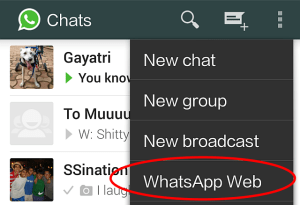
Fonte: http://syntocode.com
Com as necessidades básica já atendidas, finalmente iremos mostrar o passo a passo para ter acesso ao Whatsapp Web.
- Primeiramente, abra a página https://web.whatsapp.com por meio do navegador escolhido (exemplo: Firefox). Irá aparecer uma tela com um QR Code para leitura.
- Em seguida, abra o Whatsapp no seu smartphone e realize a leitura do QR code, apontando a câmera do celular diretamente para o QR, a fim de identificar o código. Para isso, clique nas configurações (três pontinhos no canto superior da tela do aplicativo) -> whatsapp web -> aponte o leitor para o QR Code que está na tela do computador.
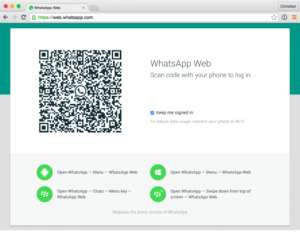
Fonte: https://www.idownloadblog.com
3.Por fim, o Whatsapp Web está disponível para ser utilizado, assim como a versão Smartphone continua funcionando normalmente.
Para saber em quais computadores, sua conta de whatsapp está vinculada, basta acessar as configurações do Whatsapp (três pontinhos) -> Whatsapp Web -> confira a lista de computadores com sessões ativas, ou se preferir, finalize um das sessões abertas.
É possível salvar fotos e vídeos no computador?
A resposta é sim! Claro! Utilizando o mensageiro no computador, você poderá salvar não só fotos e vídeos, como também salvar os documentos. Portanto, vá até o ícone de download, no canto superior da tela e baixe o que desejar para o seu computador.
Assim como existe a possibilidade de salvar os arquivos tanto no Smatphone como também no computador, outras funções também podem ser usadas em ambas as versões do aplicativo. Só para exemplificar, o modo “silenciar”.
Este é uma opção que oferece ao usuário não ser perturbado com sons, podendo as notificações serem silenciadas por 1 dia, 1 semana ou até mesmo por 1 ano. Incluindo não só conversas individuais, assim como, conversas de grupos.
Caso a opção já esteja ativada no Smartphone, automaticamente irá funcionar na versão web. Caso contrario, você poderá ativa-la através do ícone de configurações. Dessa mesma forma, será possível desativa-la quando quiser. Uma vez realizada no computador, servirá para o aplicativo no celular. Sempre, qualquer alteração irá servir para ambos os formatos de usar o whatsapp.
Não tenho Whatsapp no celular, e agora?
Surpreendentemente, se você ainda não faz uso do aplicativo no celular, mas deseja fazer uso no computador, existe sim uma opção.
A versão Whatsapp Web é acessado através de um endereço que automaticamente te leva para o aplicativo e é validado por meio do scaneamento do QR Code, como explicamos ao decorrer desse artigo. Já a versão “Whatsapp para computador” funciona quando você tem acesso a uma loja de aplicativos, por exemplo, Google Play Store e baixa no seu computador o aplicativo Whatsapp. Então o funcionamento ocorre na área de trabalho do seu desktop. Isso se o sistema operacional for compatível com as configurações do seu computador.
Em outras palavras, com “whatsapp para computador”, você terá que baixar o aplicativo e instalar diretamente no seu computador. Enquanto no Whatsapp Web você só precisa ter acesso ao endereço do aplicativo. O que é bem mais fácil e prático, além dessa opção permitir o acesso simultâneo no computador e smartphone.
Se gostou do nosso artigo e ainda quer saber mais informações, atualizações e dicas sobre o Whatsapp, não deixe de acessar outras artigos como por exemplo, Como fixar conversas ou Whatsapp colorido ou Curiosidades sobre Whatsapp.